Windows版 Thunderbird 78.x.x 設定確認
- Windows版 Thunderbird 78.x.x に基づいて設定の確認手順を説明しています。
-
文中の[ ]の項目は、お客様毎に異なる「指定された項目」です。
実際に設定を行う場合は、各お客様毎に異なる「指定された項目」へ置き換えて設定してください。 - 文中の[ASAHIネットID]の項目では、[ab4t-ash]として説明しています。
設定確認
-
STEP1
ソフトウェアの起動
Thunderbirdを起動します。
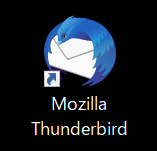
-
STEP2
アカウント設定
右上の
 をクリックします。
をクリックします。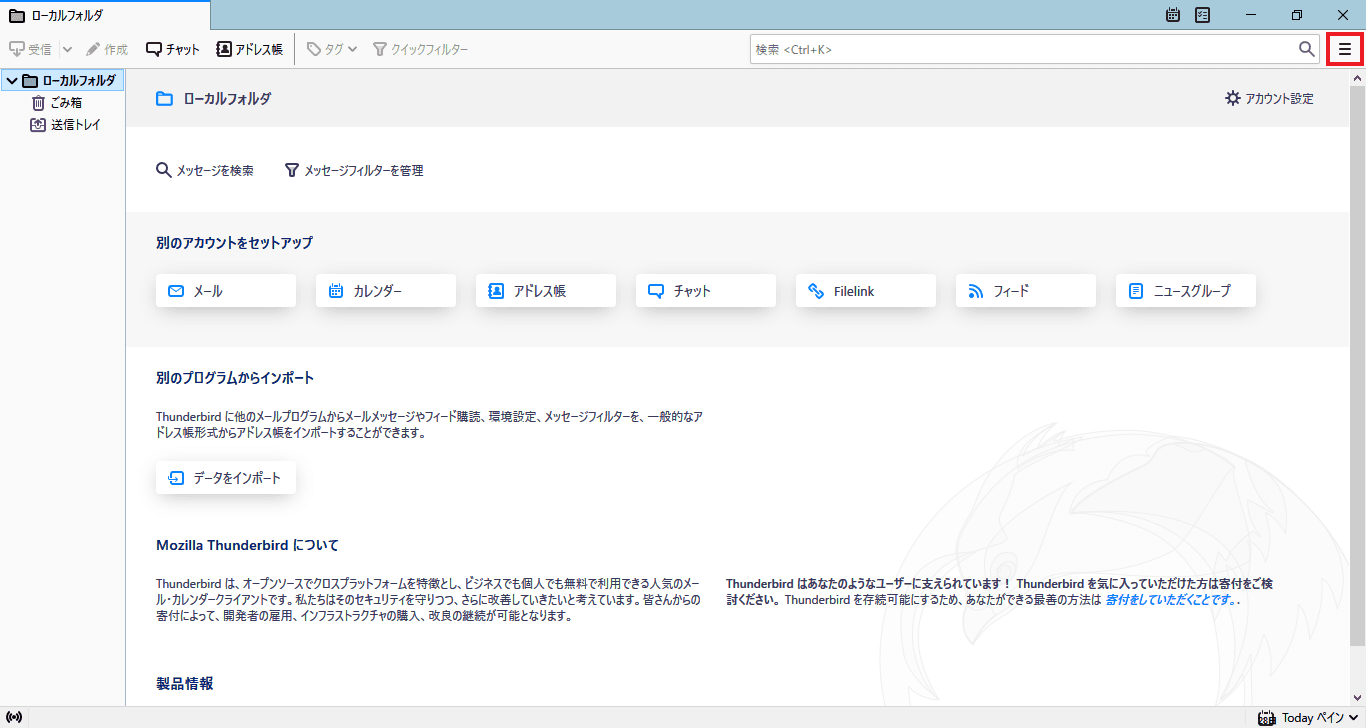
メニューから「アカウント設定」を選択します。
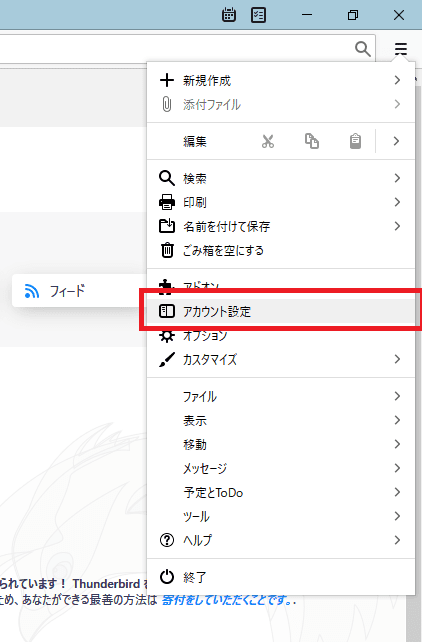
-
STEP3
差出人情報
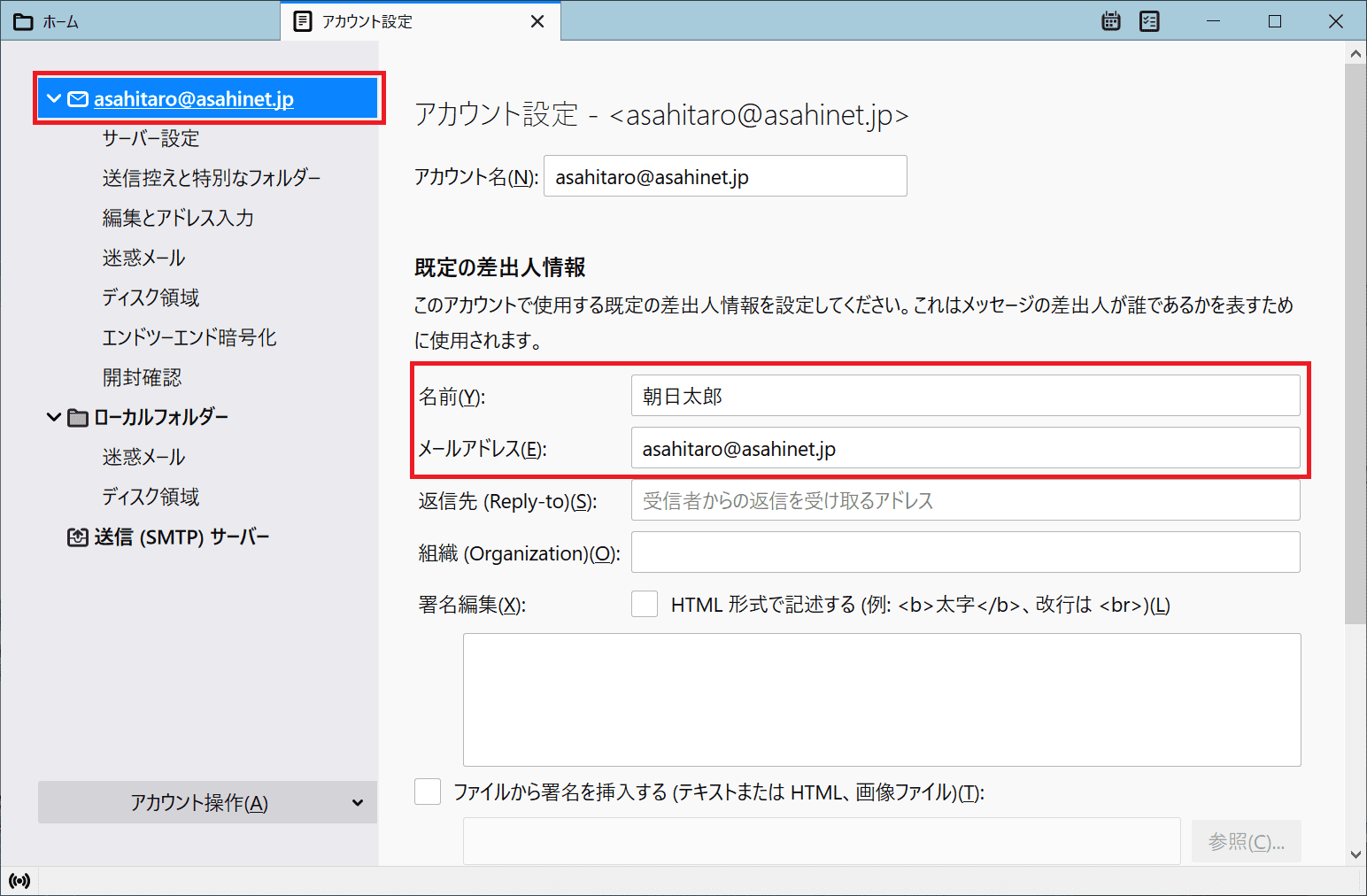
名前 任意
例:朝日太郎メールアドレス [お客様のメールアドレス]
例:asahitaro@asahinet.jp上記のようになっているか確認し、「サーバー設定」に切り替えます。
-
STEP4
サーバー設定
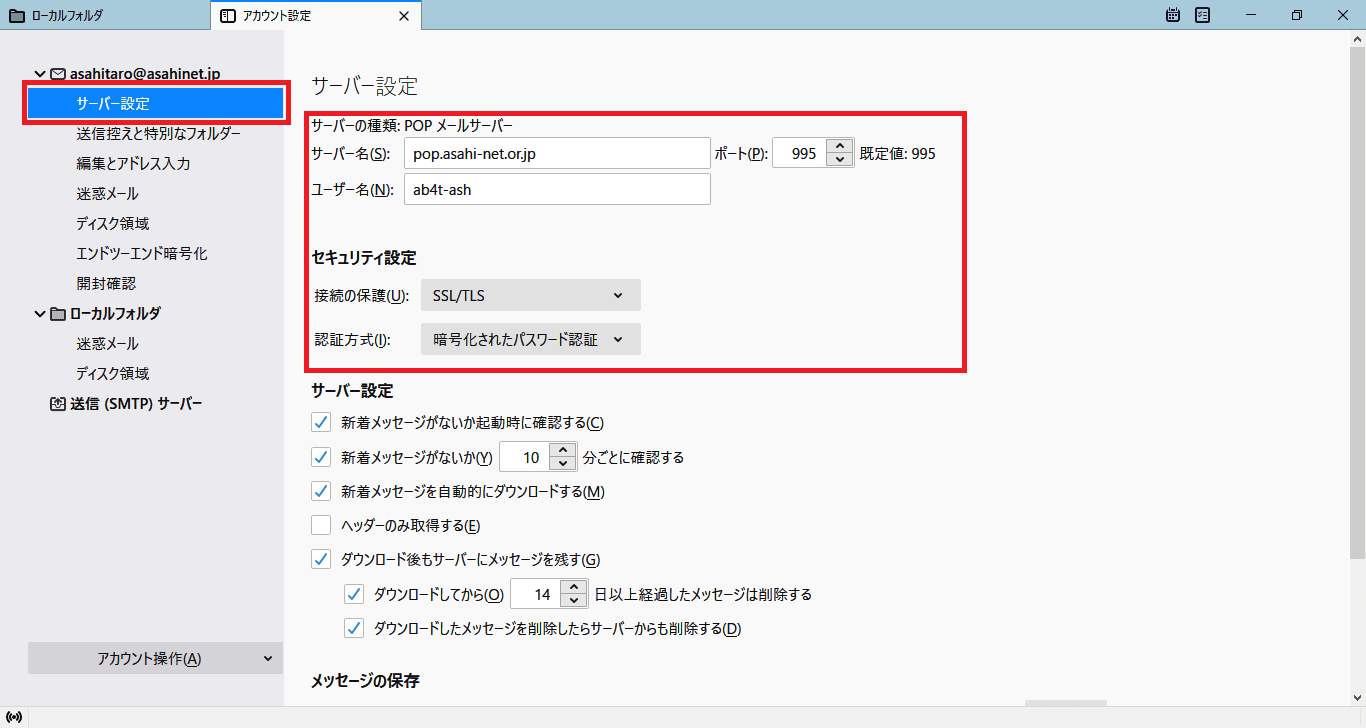
サーバー名 pop.asahi-net.or.jp ポート番号 995 ユーザー名 対象のID
例:ab4t-ash、u1234ab567c、m1234ab567接続の保護 SSL/TLS 認証方式 暗号化されたパスワード認証 上記のように設定がなされているか確認し、「送信(SMTP)サーバー」をクリックします。
-
STEP5
送信(SMTP)サーバー
設定されているASAHIネットのサーバーを選択し、「編集」をクリックします。
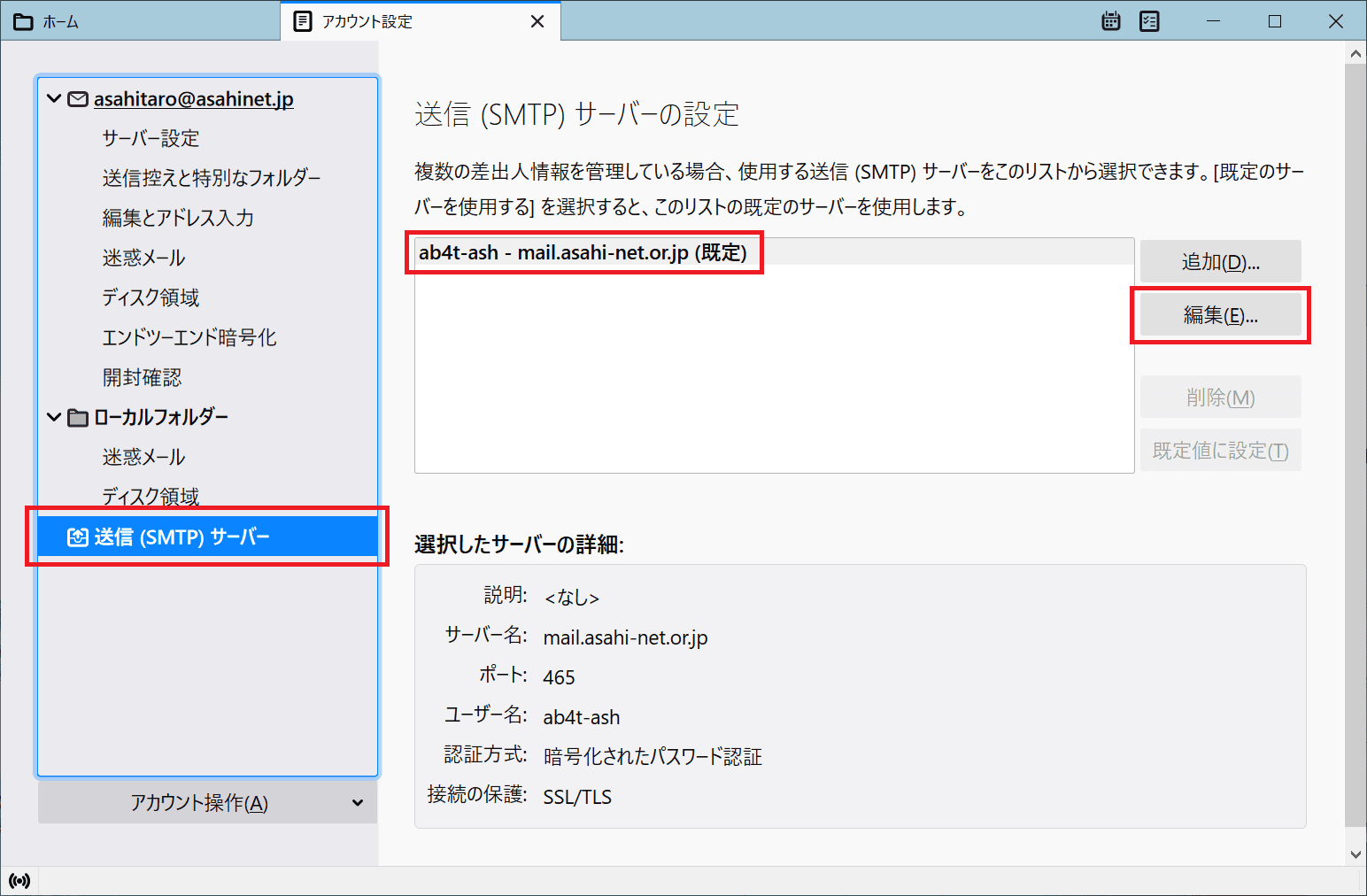
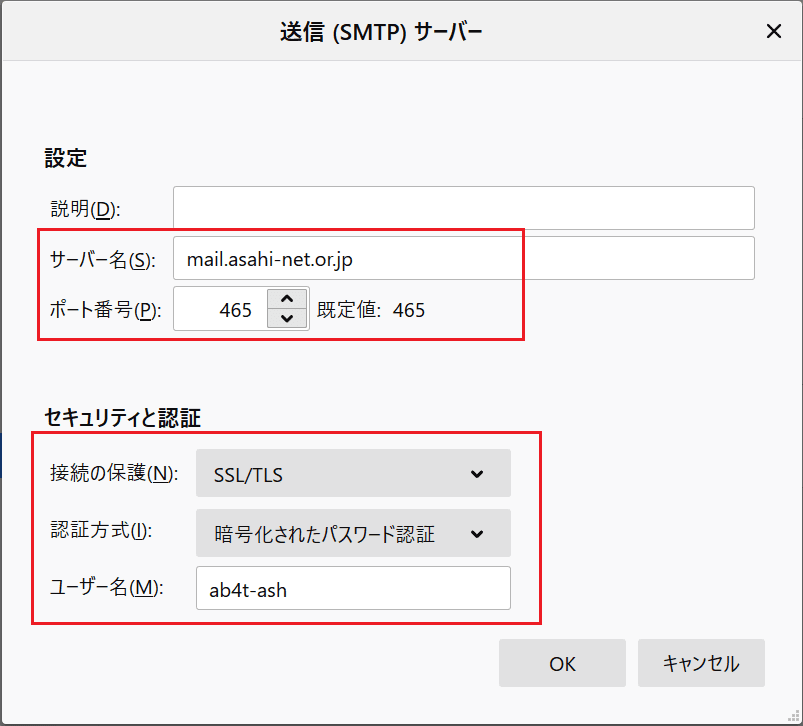
サーバー名 mail.asahi-net.or.jp mails.asahi-net.or.jp - ※おまかせウイルスチェックを契約している場合
ポート番号 465 接続の保護 SSL/TLS 認証方式 暗号化されたパスワード認証 ユーザー名 対象のID
例:ab4t-ash、u1234ab567c、m1234ab567上記のように設定がなされているか確認し、「OK」をクリックします。
以上で設定確認は完了です。